Anzeigen mehrerer Seiten (Microsoft Word)
Wenn Sie in der Drucklayoutansicht arbeiten, können Sie mehrere Seiten gleichzeitig auf dem Bildschirm anzeigen. Dies ist eine große Hilfe, wenn Sie einen großen, hochauflösenden Monitor haben. Wenn Sie zwei Seiten gleichzeitig sehen, können Sie sich ein Bild davon machen, wie Ihre Wörter auf der Seite erscheinen.
Klicken Sie zunächst auf die Registerkarte Ansicht des Menübands und dann auf das Zoom-Werkzeug (es befindet sich in der Zoom-Gruppe des Menübands). Word zeigt das Dialogfeld Zoom an. (Siehe Abbildung 1.)
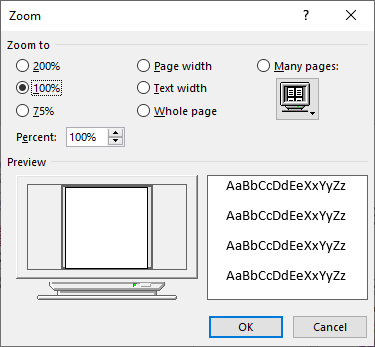
Abbildung 1. Das Dialogfeld Zoom.
Klicken Sie auf das Optionsfeld Viele Seiten und dann auf die Schaltfläche mit dem Bild eines Monitors. (Dieses Bild wird direkt unter dem Optionsfeld Viele Seiten angezeigt.) Word zeigt eine Dropdown-Liste an, aus der Sie auswählen können, wie viele Seiten gleichzeitig angezeigt werden sollen. Wählen Sie eine „Konfiguration“
von den angebotenen, und Word zeigt so viele Seiten auf Ihrem Bildschirm an.
Ich habe festgestellt, dass in einigen Versionen von Word das Dialogfeld „Zoom“ möglicherweise nicht so aussieht, wie Sie es in diesem Tipp sehen. Möglicherweise ist das Optionsfeld Viele Seiten oder das Monitorbild überhaupt nicht vorhanden. In diesem Fall sollten Sie die Registerkarte Ansicht des Menübands anzeigen und in der Gruppe Zoom auf das Werkzeug Mehrere Seiten klicken. Word passt den Zoomfaktor Ihres Dokuments an und Sie können die Anzahl der Seiten, die Sie anzeigen möchten, weiter verfeinern, indem Sie die Breite Ihres Dokumentfensters und den tatsächlichen Zoomfaktor in der unteren rechten Ecke des Dokumentfensters anpassen.
WordTips ist Ihre Quelle für kostengünstige Microsoft Word-Schulungen.
(Microsoft Word ist die weltweit beliebteste Textverarbeitungssoftware.) Dieser Tipp (6078) gilt für Microsoft Word 2007, 2010, 2013, 2016, 2019 und Word in Office 365. Eine Version dieses Tipps finden Sie für ältere Menüoberfläche von Word hier: